對于我們日常的音樂文件的剪輯來說,音樂變速也是其中不可缺少的一種操作,有很多用戶在平時使用音頻文件的時候還不太了解該如何将音頻變速,這就對大家的音頻文件的處理造成了麻煩,今天在這裡小編就給大家帶來了如何快速地調整音頻速度的技巧,有這方面需要的小夥伴快來看看吧。

如何對音頻文件進行變速?
方法一,彩虹辦公中心
1,我們在電腦打開彩虹辦公中心,選擇【音頻處理】-【音頻變速】。
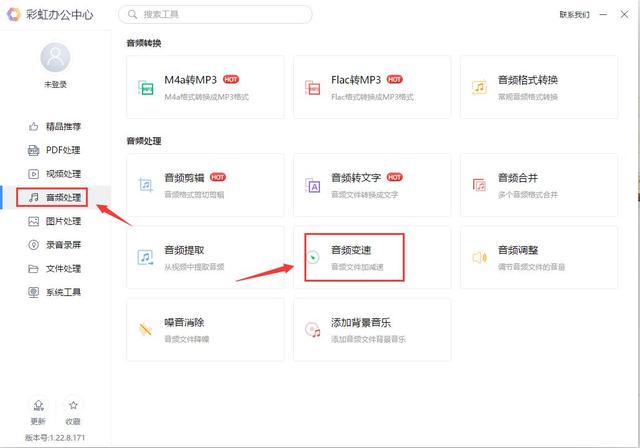
2,我們可以點擊軟件中的【添加文件】将需要變速的音頻文件添加到文件夾中,我們也可以直接的用鼠标将音頻文件拖拽到軟件裡完成音頻文件的添加。

3,我們可以看到彩虹辦公中心所支持的倍速是非常的廣的,大家可以根據自己的喜好進行設置。這裡我們選擇的是1.5倍速。我們也可以對輸出文件夾進行選擇,一般默認是原文件夾,你也可以自定義設置為其他的文件夾。最後點擊【開始處理】就可以了。

方法二,風雲音頻處理大師
1,我們的在桌面上找到并打開風雲音頻處理大師,選擇【音頻變速】功能選項。

2,我們可以點擊【添加文件】來把我們需要變速的音頻文件導入到軟件裡去。也可以點擊【添加文件夾】來批量導入文件夾中的多個音頻文件。

3,在這裡我們可以拖動來調整音頻文件的音速,這裡我們選擇的是1.25倍。然後我們可以選擇輸出音頻文件的保存文件夾,大家可以在這裡自定義設置為自己經常使用的文件夾。最後我們點擊【開始處理】就可以完成對音頻文件的變速的處理。

以上就是小編為大家分享的如何對音頻文件變速的技巧了,大家隻要根據以上的步驟來操作,就可以讓用戶簡單的完成音頻文件的變速處理。大家同時可以看到這兩款軟件的功能是非常的強大的,如果你想選擇其他不同類型的音頻文件處理的功能,這也都能夠提供。以後我還會為大家分享推薦更多的關于音頻文件的處理方法技巧,有需要的小夥伴不妨點擊關注,以後還會持續更新哦。
,更多精彩资讯请关注tft每日頭條,我们将持续为您更新最新资讯!